Weltpremiere! – ITBLegacyClip Sharepoint OneDrive
Wie wäre es denn:
Pfade von Dateien einer SharePoint Bibliothek mit einem Klick im “alten” Format easy in die Zwischenablage zum Verteilen oder um in einer Anwendung zu hinterlegen, zu erzeugen?
Deshalb habe ich heute für Euch ein ganz besonderen Beitrag.
Dateien in eine SharePoint Bibliothek abzulegen bringt enorm viel Vorteile:
- Eine Top Versionisierung
- Einfaches Wiederherstellen aus einer alten Version
- Gewohnten Zugriff über den Dateiexplorer wenn die Bibliothek automatisch (Gruppenrichtlinie) oder manuell synchronisiert wird
- Einfaches Teilen der Dateien auch mit externen Teilnehmern
- Zugriff von überall über Microsoft Teams, mobile Endgeräte
- uvm.
Leider gibt es in der Praxis hier eine Einschränkung:
Da es in der Welt der Unternehmen noch viele “legacy” Anwendungen gibt, die einen Standardpfad benötigen um auf Dateien im SharePoint oder OneDrive zugreifen zu können, höre ich oftmals von meinen Kunden die Aussage:
“Toll aber können wir so nicht einsetzen”
Wenn man einen Link auf die Datei mit der Windows 10 Funktion “Pfad kopieren” in die Zwischenablage kopiert wird, leider immer der lokale Pfad angezeigt.
Beispiel:
“C:\Users\m.mustermann\it@business GmbH & Co. KG\Schulung – Dokumente\General\test.xlsx”
Wenn ein anderer Benutzer nun diesen Link versucht zu öffnen, scheitert dieser, da er zwar die Dokumentenbibliothek aus SharePoint synchronisiert hat aber sein Dateipfad bei ihm anders lautet.
Beispiel:
“C:\Users\k.musterfrau\it@business GmbH & Co. KG\Schulung – Dokumente\General\test.xlsx”
Schade dass hier nicht die allgemein gültige variabel “%USERPROFILES%” anstatt “C:\Users\m.mustermann” verwendet wurde und somit jeder der die SharePoint Dokumentenbibliothek verbunden hat die Datei Problemlos hätte öffnen können.
ABER JETZT KOMMTS!
Als Workaround stellt Euch die it@business GmbH & Co. KG unser “ITBLegacyClip” zur Verfügung, womit Ihr ganz einfach diese Funktion (anpassbare Link zu Zwischenablage) zur Verfügung stellt.
DAS BESTE: KOSTENLOS!
Wie funktioniert das ganze?
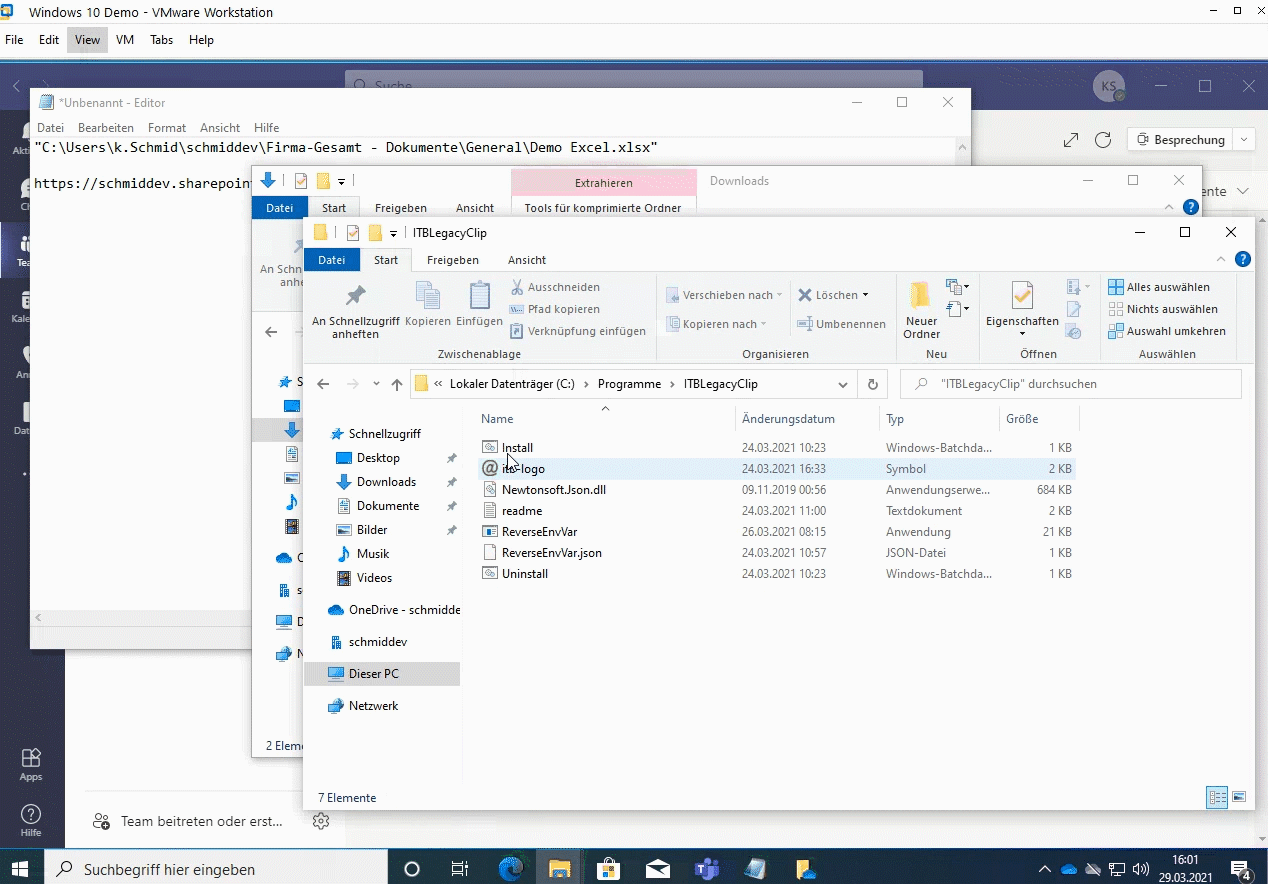
- ITBLegacyClip unter ITB LegacyClip – it@business GmbH & Co. KG (itatbusiness.de) gratis downloaden
- Anwendung mit den Konfigdateien in ein Verzeichnis auf die lokale Festplatte entpacken
- Die install.bat mit rechtsklick “Als Administrator ausführen” starten
- Fertig!
Ab jetzt kann mit einem rechtsklick auf eine Datei ein Link erzeugt werden, den jeder öffnen kann der die Dokumentenbibliothek lokal synchronisiert hat.
Wofür brauche ich das?
- Legacy Applikationen den einfachen Zugriff auf SharePoint Daten zu ermöglichen
- Einen Link auf eine SharePoint Datei einfach per email, Teams etc. im Unternehmen verteilen
Somit haben wir eine einfache und wirksame Methode geschaffen SharePoint Dateien als normalen Dateipfad für alle verbundenen SharePoint Bibliotheken zur Verfügung zu stellen.
Viele Grüße an unsere Kollegen aus dem ERP Umfeld, die auf diese Funktion schon ungeduldig gewartet haben.
Euer
Klaus Schmid

Sie müssen angemeldet sein, um einen Kommentar zu veröffentlichen.